ウィジェットの追加
-
 をクリックします。
をクリックします。 - [ウィジェットを追加] を選択します。
クエリタイプがテーブルの場合、以下の画面のように、右ペインにテーブルウィジェットのオプションが表示されます。
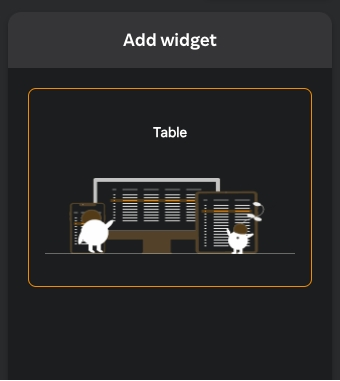
クエリタイプがメトリクスの場合、以下の画面のように、右ペインにグラフウィジェット、またはラベルウィジェット オプションが表示されます。
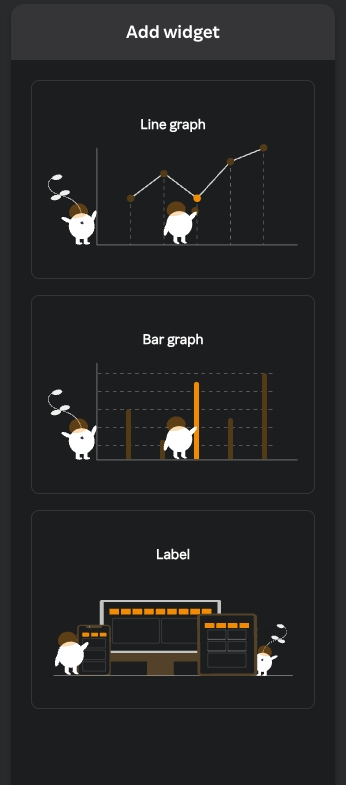
- 右ペインで追加したいウィジェットタイプをクリックします。
- ウィジェットを追加 ウィンドウに、以下の詳細が表示されます。
| フィールド | 内容 |
|---|---|
| 保存済み検索名 | デフォルトにより、選択された検索名が表示されます。 |
| クエリ | デフォルトにより、保存済み検索名に対して保存済みクエリが表示されます。 |
- [次へ] をクリックすると、以下の画面が表示されます。
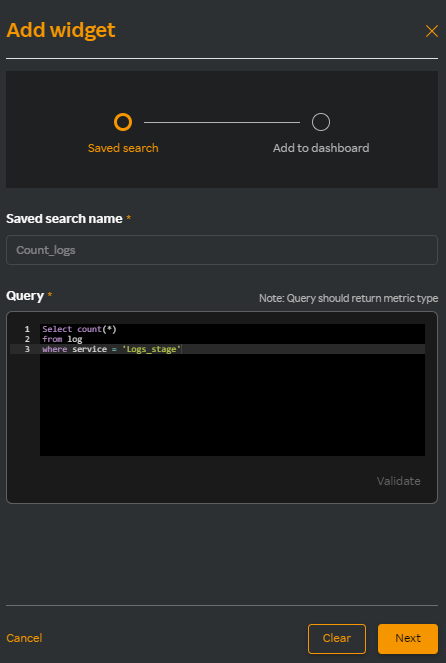
以下のいずれかを実行します。
a. 既存ダッシュボード をクリックして、既存のダッシュボードより選択します。
b. 新しいダッシュボードを作成するには 新規ダッシュボード をクリックします。
ステップaで 既存ダッシュボード を選択した場合は、以下の詳細を入力します。
| フィールド | 内容 |
|---|---|
| ウィジェット名 | ウィジェットの名称 |
| ダッシュボードを選択 | 既存のダッシュボードを選択します。 |
- ステップbで 新規ダッシュボード を選択した場合は、以下の詳細を入力します。
| フィールド | 内容 |
|---|---|
| ウィジェット名 | ウィジェットの名称 |
| ダッシュボード名 | 新しいダッシュボード名を選択します。 |
| テンプレートのコピー | 既存のダッシュボードからテンプレートを選択します。 |
- 作成 をクリックします。
作成した新しいダッシュボードは、楽天 SixthSense ホームページの ダッシュボードを選択 ドロップダウンリストに表示されます。ログ監視ダッシュボードの詳細については ログ監視ダッシュボード を参照してください。